win10系统前置耳机没声音没有外放
Win10系统前置耳机没有声音,外放也无声音是一个比较常见的问题,通常情况下,这可能是由于系统设置问题导致的。在Win10系统中,我们可以通过一些简单的操作来解决这个问题。我们可以右键单击系统托盘中的音量图标,选择声音选项。接着在播放选项卡中找到并选择默认的音频输出设备,并确保音量调节器处于合适的位置。如果问题仍未解决,可以尝试更新声卡驱动程序或者检查耳机连接是否良好。希望以上方法能帮助您解决Win10系统前置耳机无声音的问题。
步骤如下:
1.首先找到“控制面板”并打开。找到“硬件和声音”点击进入。
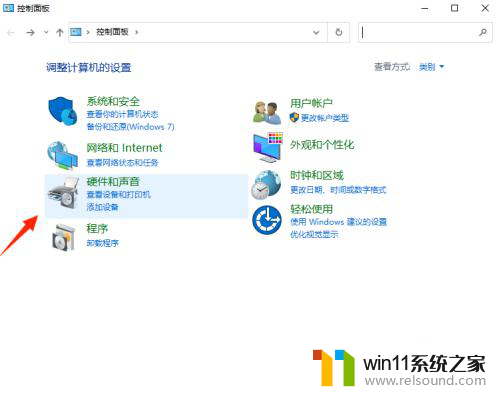
2.进入“硬件和声音”,在下方找到“Realtek高清音频控制器”点击进入并打开。
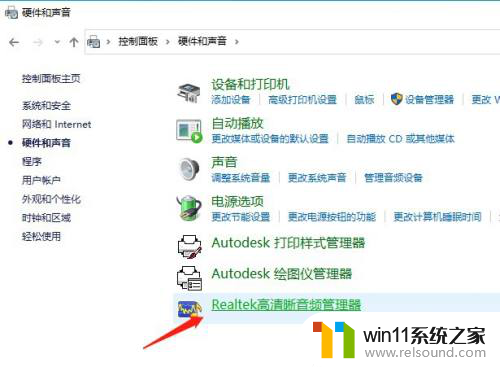
3.进入“Realtek高清音频控制器”界面。如下图所示
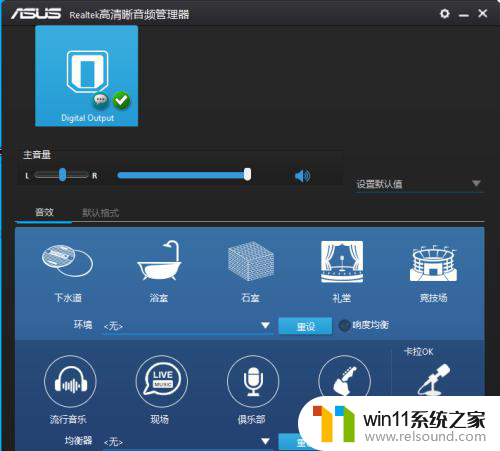
4.在“Realtek高清音频控制器”界面的右上角,右上方有一个小齿轮点击一下会弹出两个选项。我们点击“选项”进入。
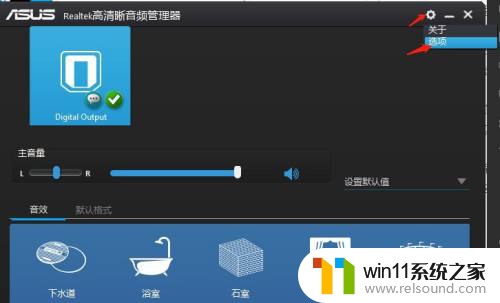
5.之后找到插孔设置,选择“AC97前面板”就可以听到声音了
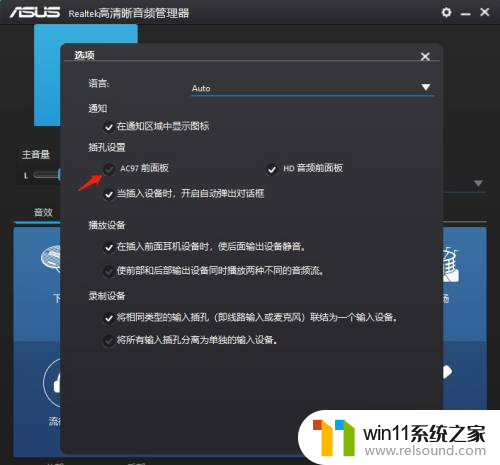
以上就是关于win10系统前置耳机没有声音没有外放的全部内容,如果有出现相同情况的用户,可以按照小编的方法来解决。















